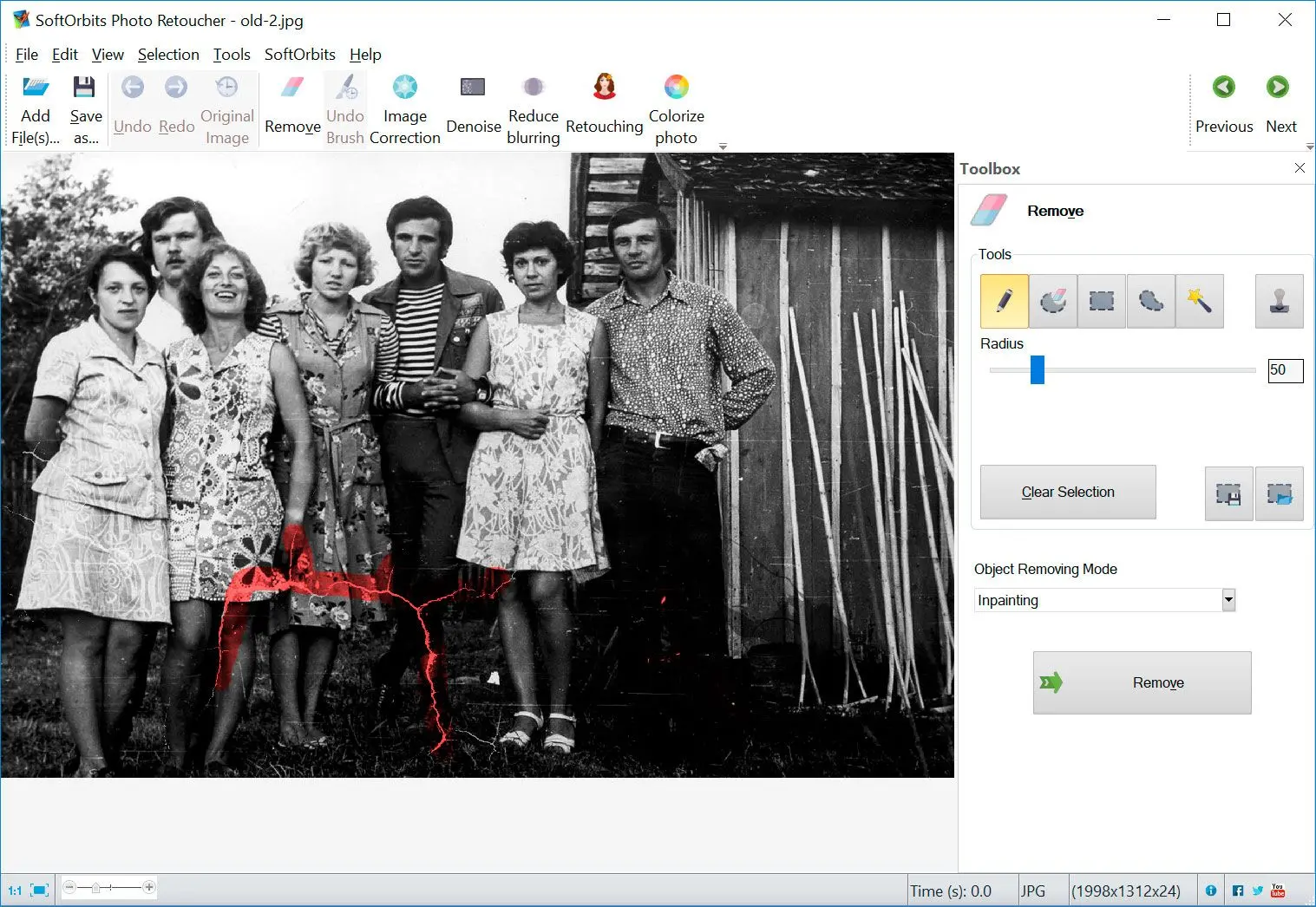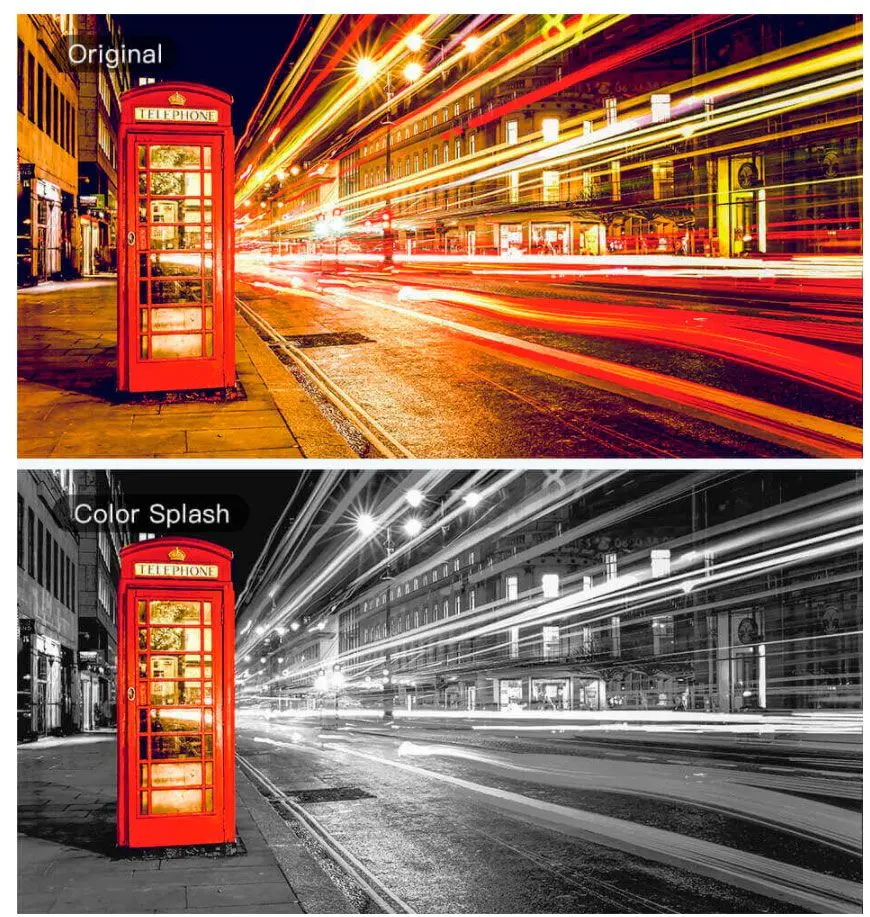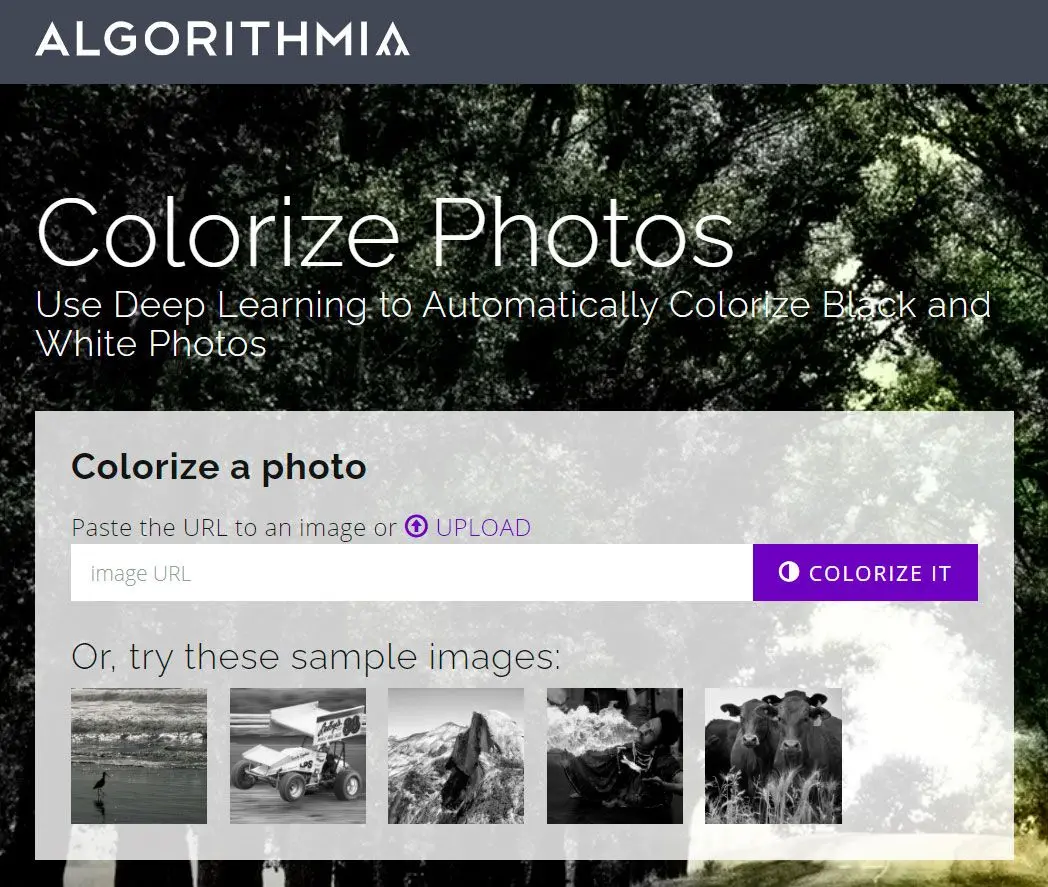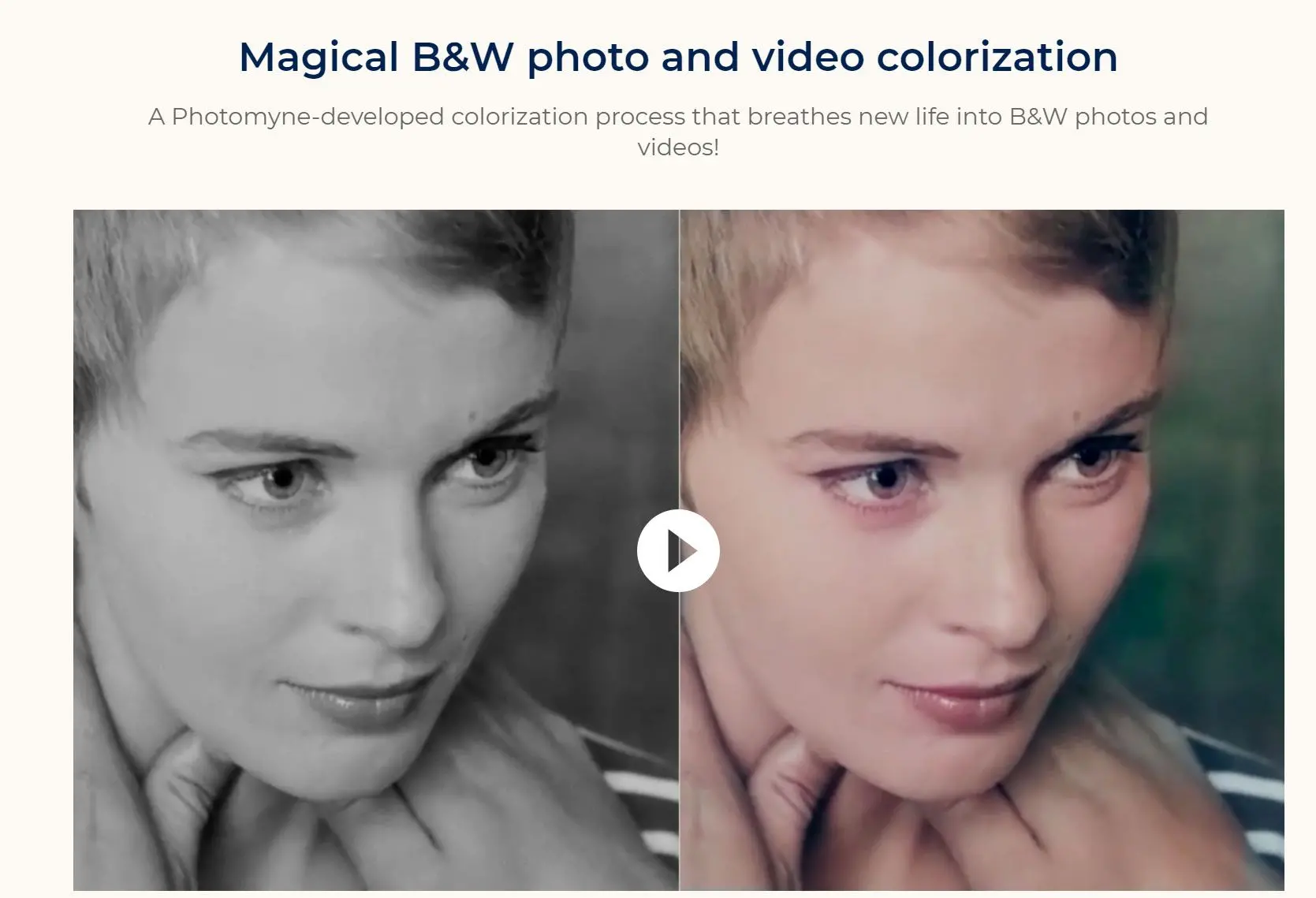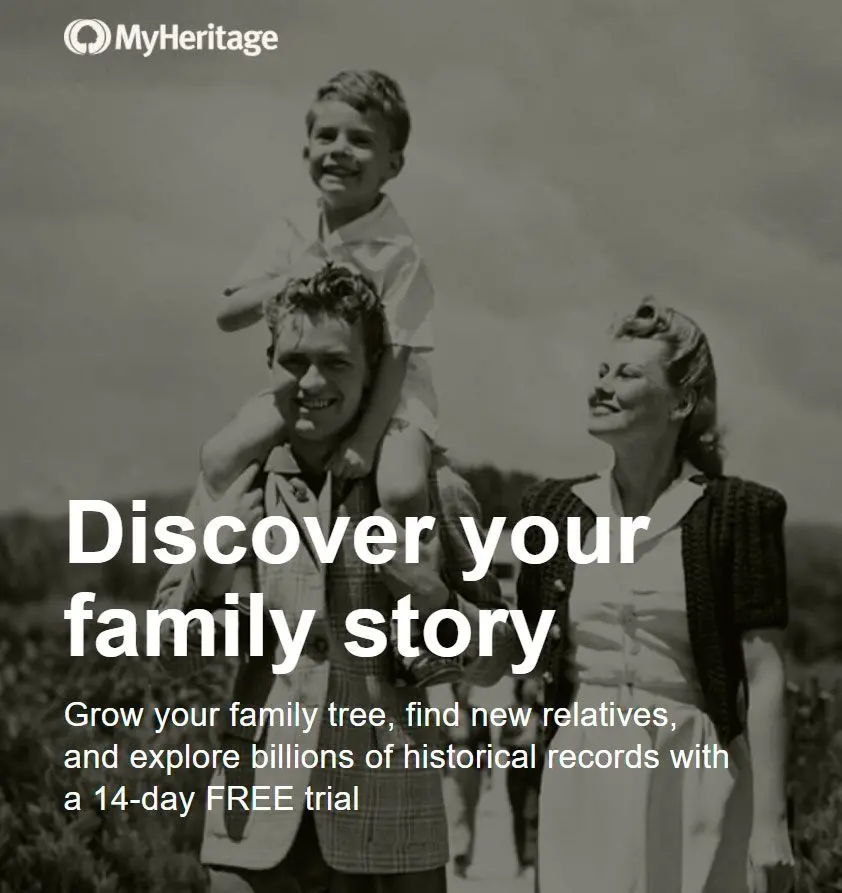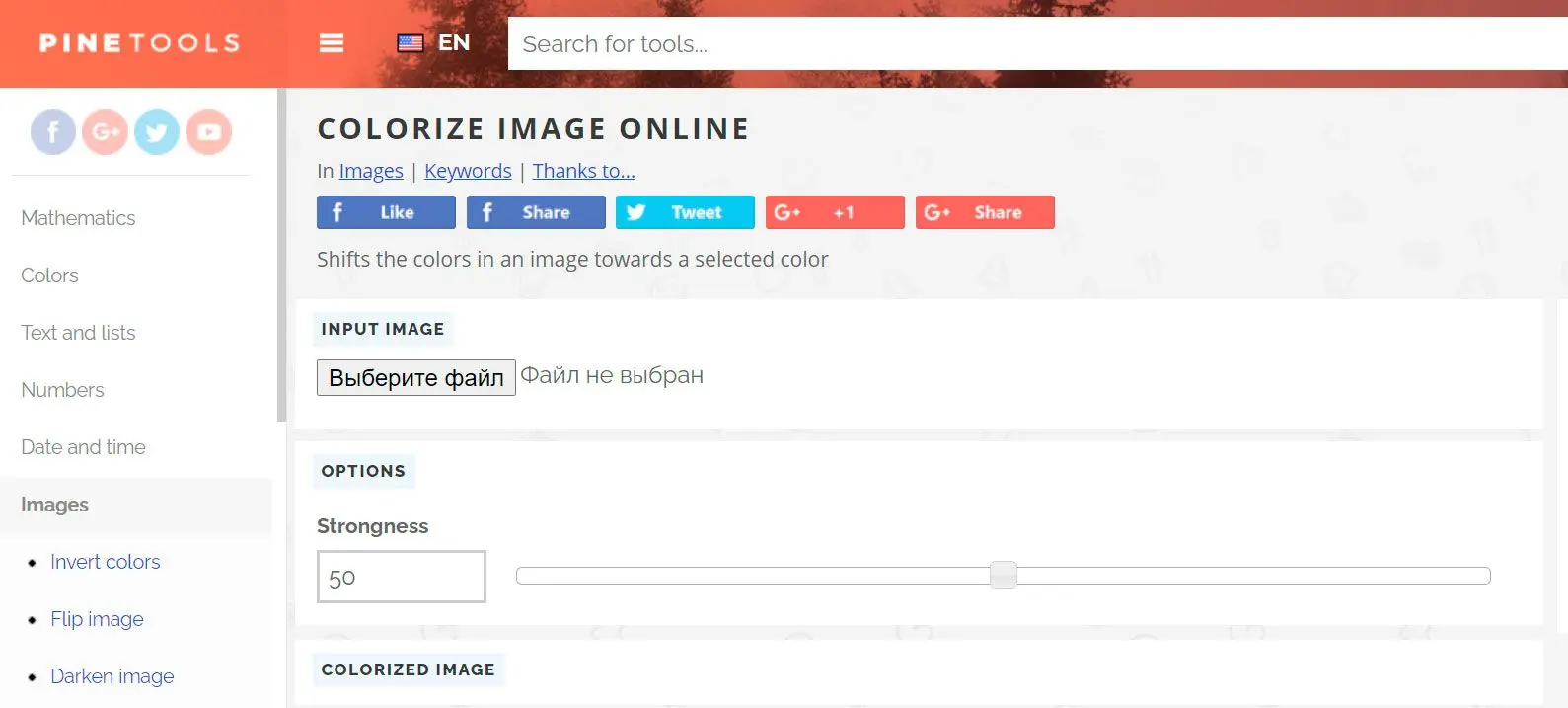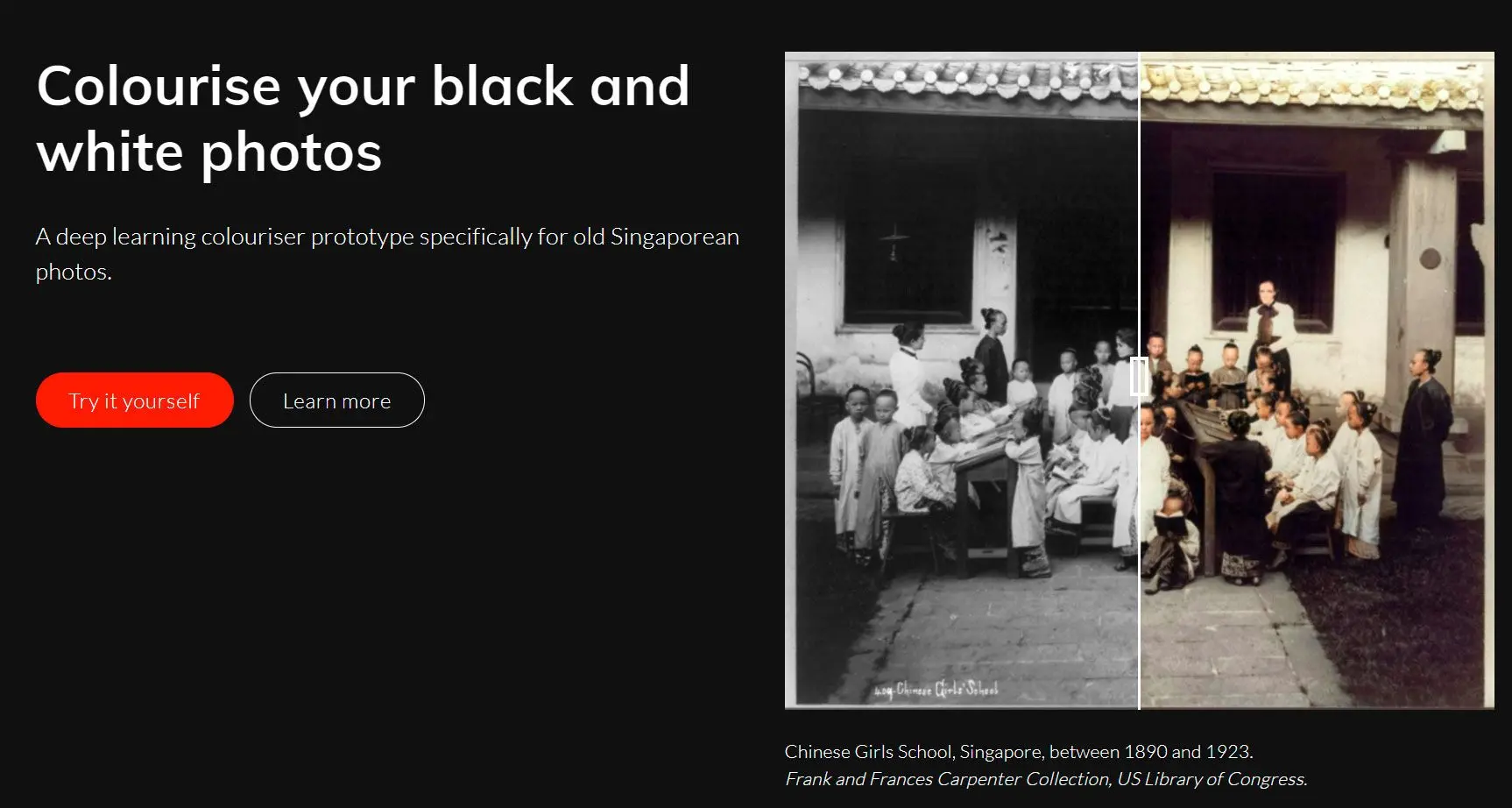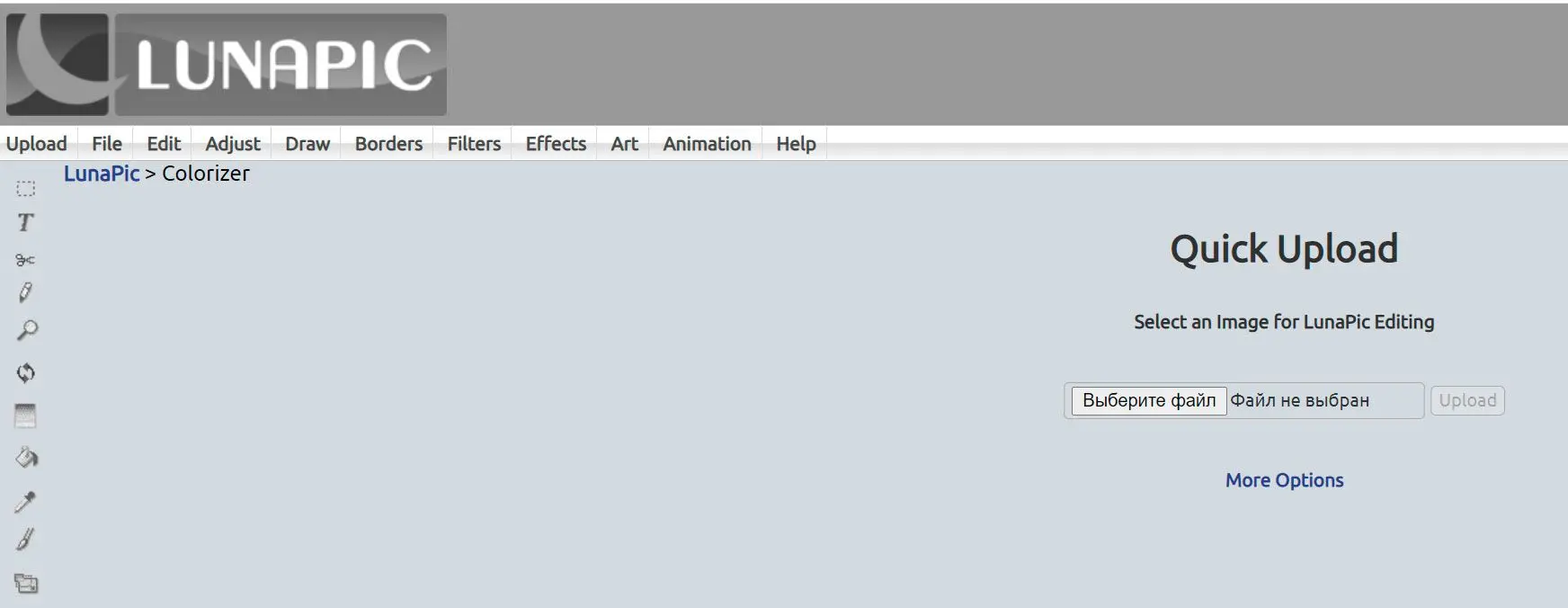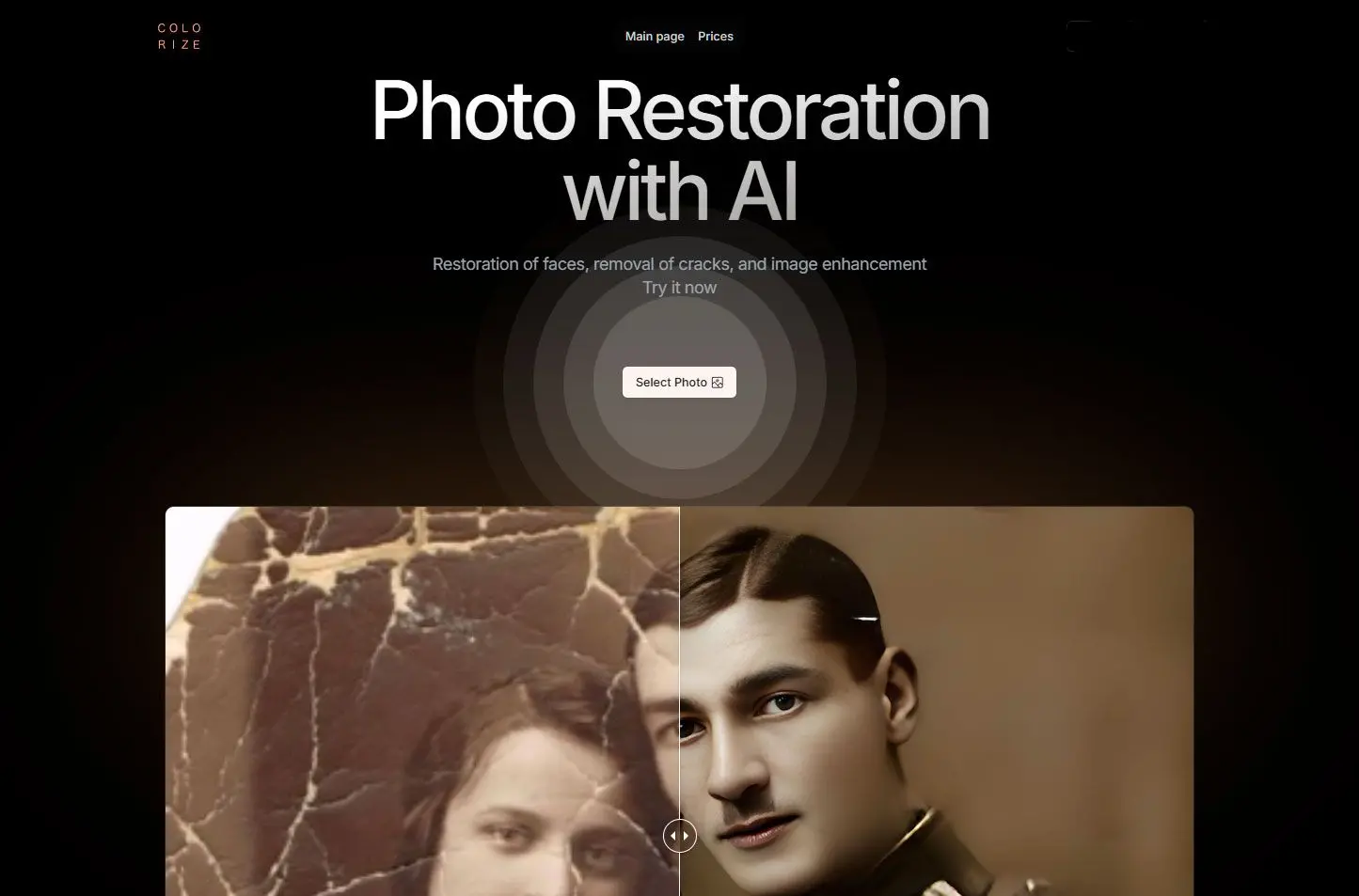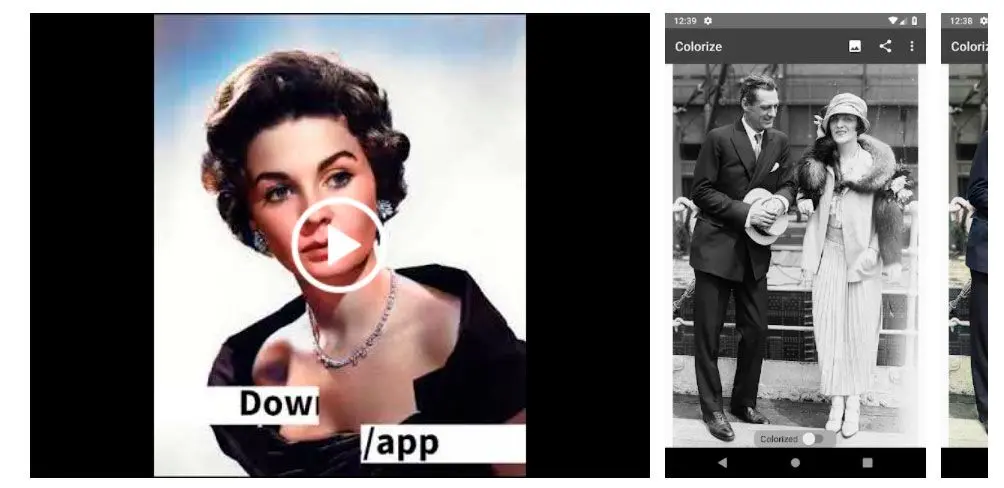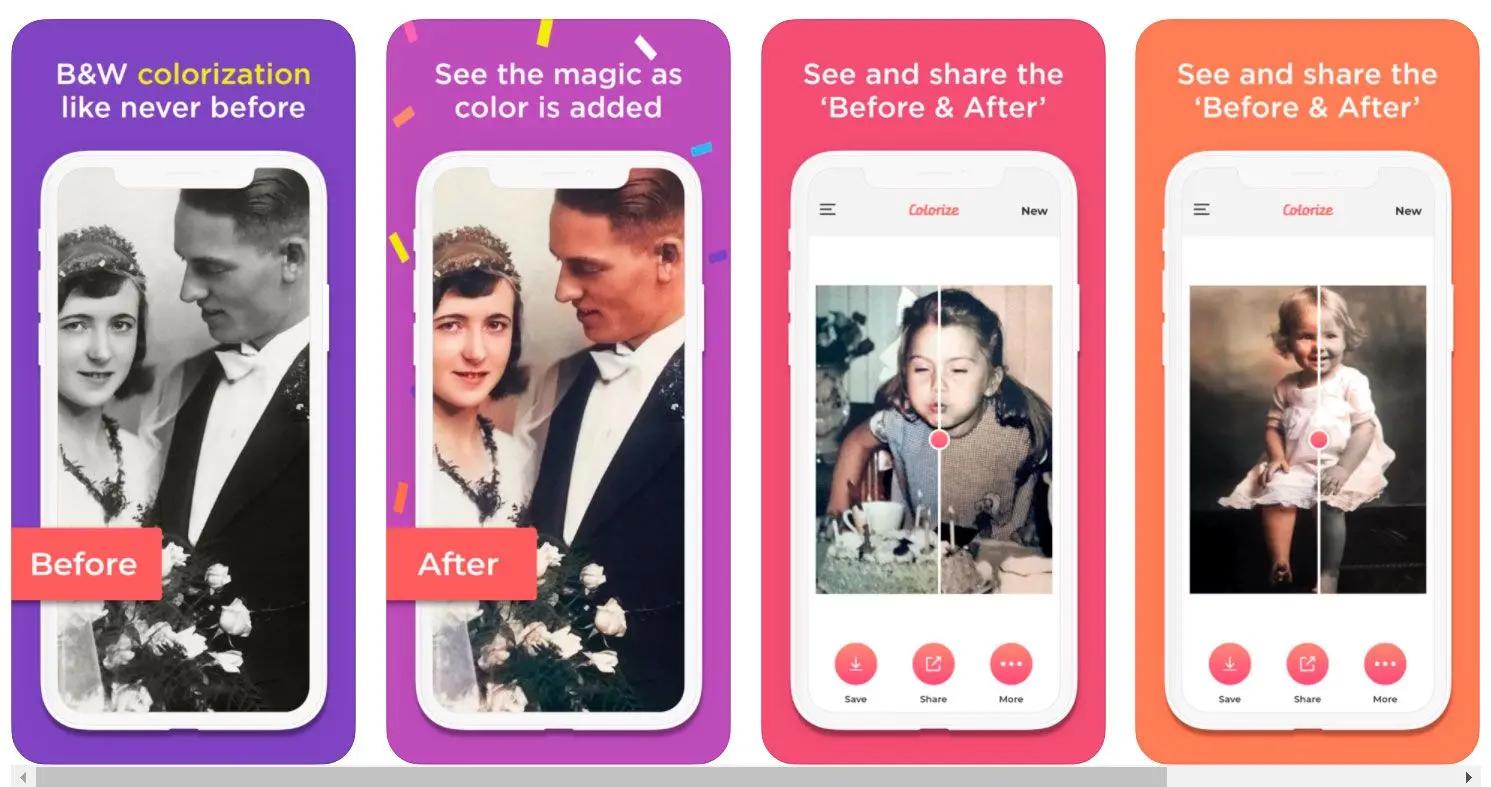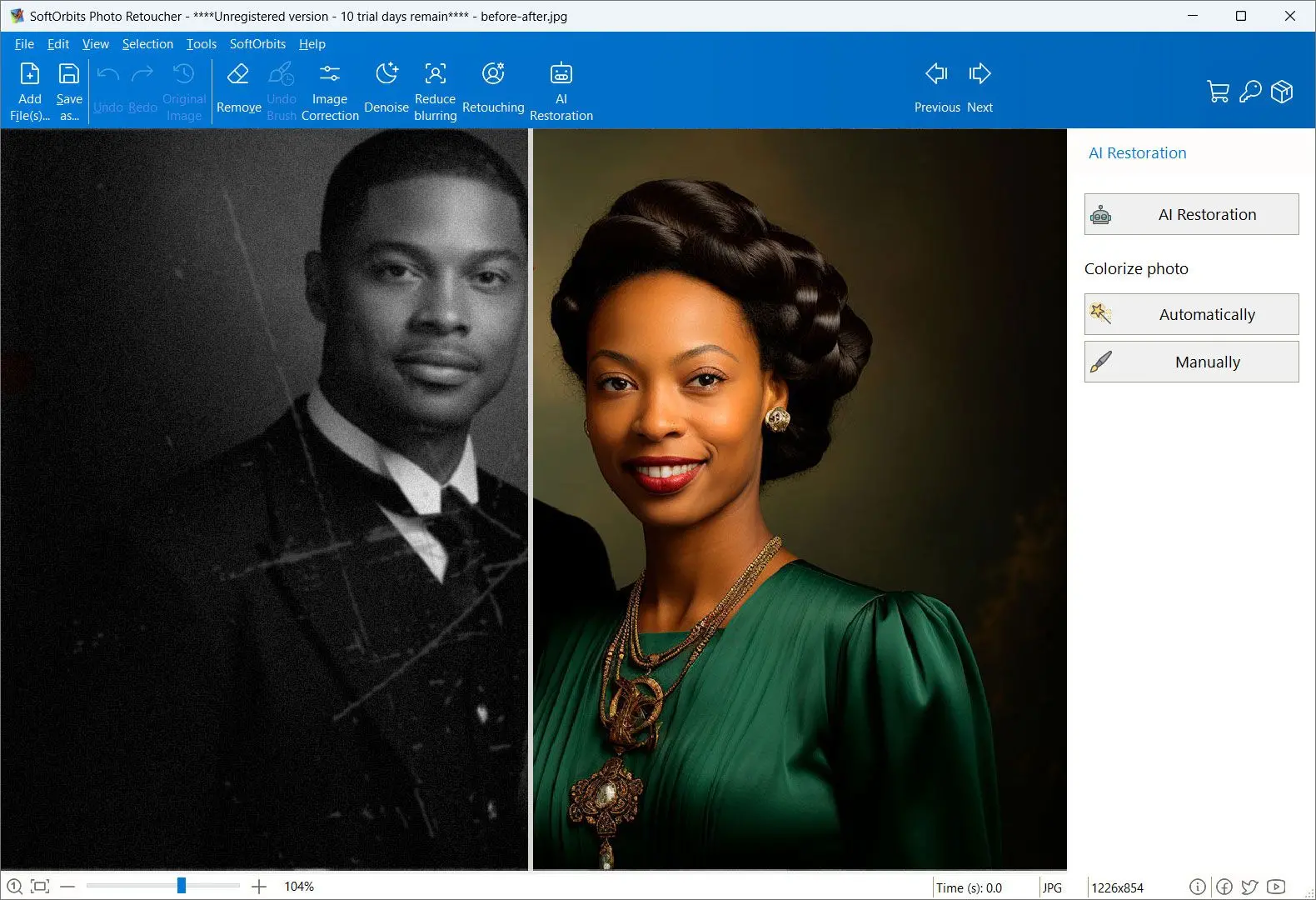Způsob č. 2: Použití Photoshopu
Vytvořte novou vrstvu
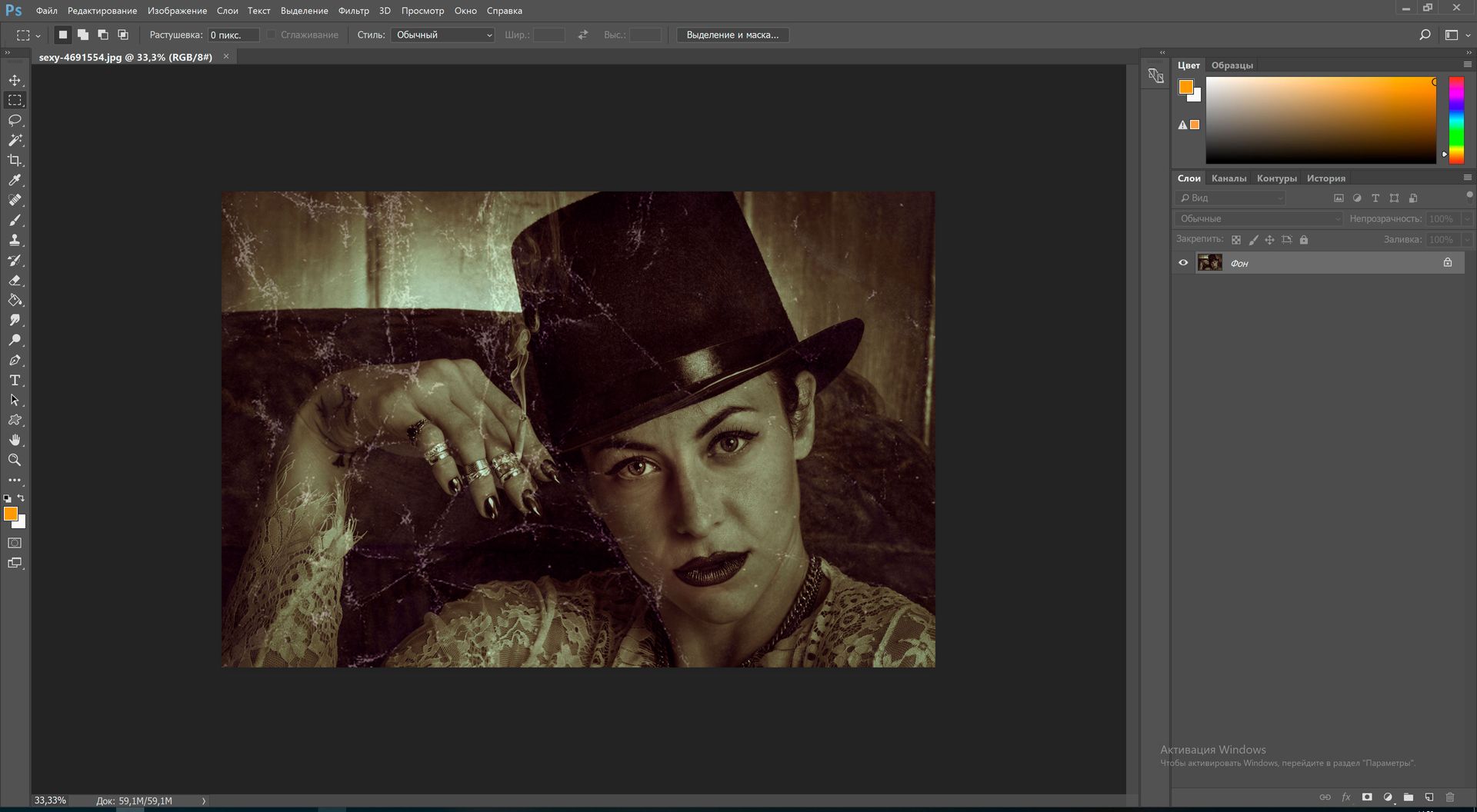
První zásadní krok, který většina editorů fotografií opomíjí, je vytvoření nové vrstvy ze zdrojového obrázku. Je nezbytná pro zachování původní kopie obrazu v případě komplikací. Následně lze použít masky vrstev pro úpravy a přidávání požadovaných barev do každé části fotografie.
Odstranění škrábanců a prachu
Při práci se starým obrázkem je dalším krokem jeho vyčištění. Nejlepších výsledků v tomto kroku lze dosáhnout jednoduchými úpravami úrovní prahu a poloměru, dokud se neodstraní tečky. Pokud tato metoda nepřinese požadované výsledky, lze vytvořit masku vrstvy pro překrytí jakéhokoli bodu s vadami.
Úprava kontrastu a neutralizace barev
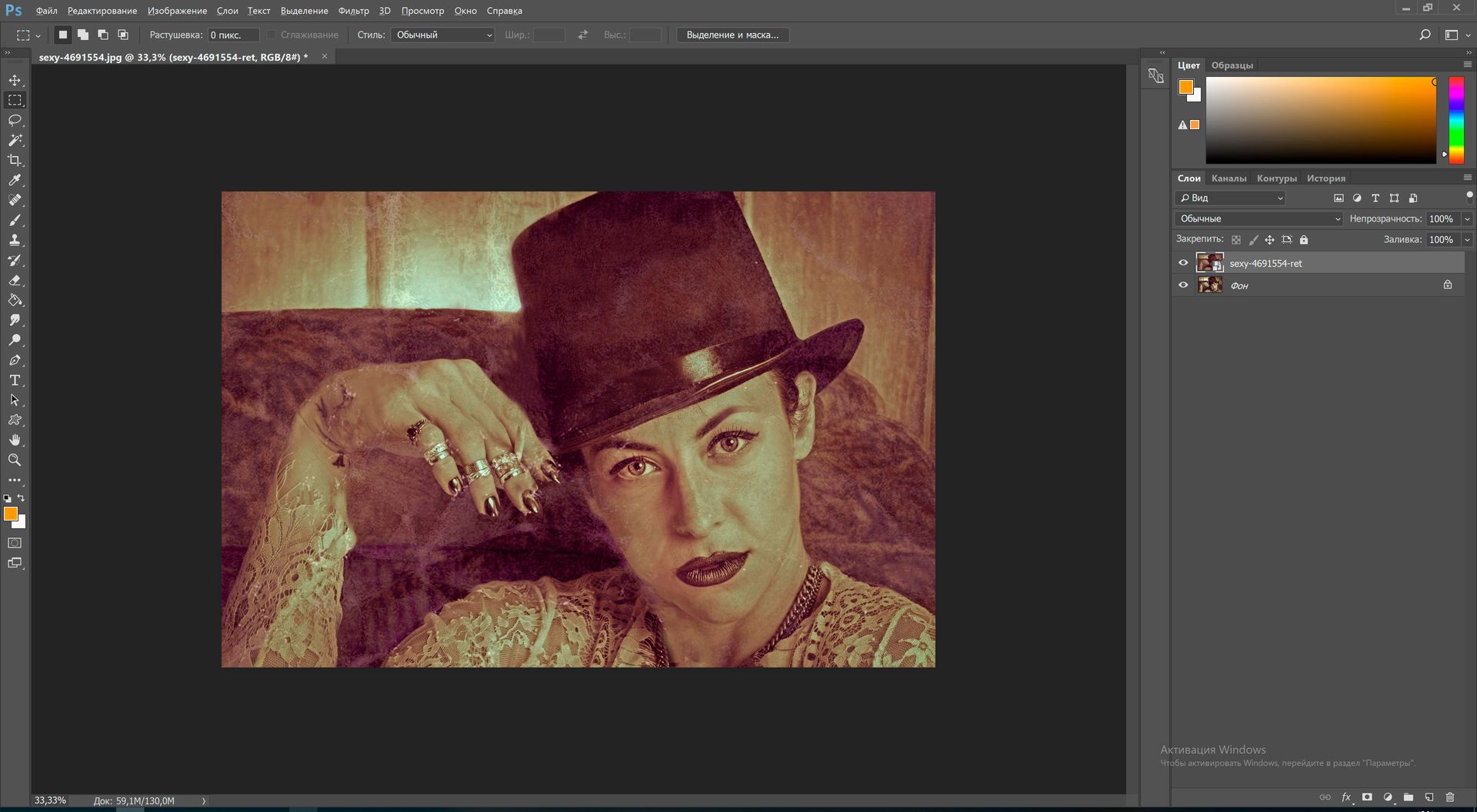
Pokud fotografie, kterou chcete upravit, obsahuje sépiový tón, lze jej neutralizovat přidáním tmavého tónu. Následně se použije vrstva úprav úrovní pro úpravu kontrastu.
Barvu lze do fotografie přidat také pomocí možnosti Úprava křivek. V tomto případě se zvolí barva, kterou chcete upravit, nastavením žluté, purpurové a azurové křivky.
Jak kvalitní je Adobe Photoshop
Klady:- Všestranný a vhodný pro různé úkoly.
- Nabízí pokročilé funkce, jako jsou vrstvy a filtry.
- Široce používán profesionály.
Zápory:
- Strmá křivka učení.
- Náklady na předplatné.
- Absence integrované AI pro kolorování černobílých fotografií